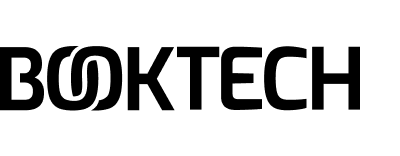Hurtigstart for oppsett av produkter i Cloud Booking.
- Logg inn
- Gå til Admin › Produkter
- Velg produktet du vil sette opp eller endre.
Hvis du er Admin kan du også opprette nytt produkt ved å trykke på Legg til-knappen - Fyll ut feltene som er relevant for ditt produkt. Noen kommentarer:
- MVA innstilling: MVA koden som skal brukes på produktet. Det er veldig viktig at dette blir satt opp riktig.
- Antall enheter: Mengden produkter som er tilgjengelig for booking/salg. Kan for eksempel være antall rom eller antall plasser på en aktivitet.
- Aktivert: Må være krysset av for at produktet skal kunne bestilles
- Tilgjengelig på web: Må være krysset av for at produktet skal kunne bestilles via nettsiden.
- Kapasitet: dette feltet vises kun for overnattingsprodukter og må da være fylt ut. Antall gjester som kan bestille seg inn på ett av disse produktene. Hvis det er et dobbeltrom med mulighet for en ekstrasengs så skal det legges inn 3 på Kapasitet og 1 på Herav ekstra kapasitet.
- Avkrysningsboksene på høyre del av siden har med hvordan produktet kan bestilles på.
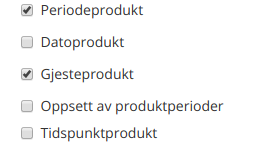
Periodeprodukt skal stort sett alltid være avkysset. Unntak er fysiske produkter og produkter hvor tidspunkt ikke har noe å si, f.eks. ekspedisjonsgebyr.Gjesteprodukt skal krysses av hvis det skal vises nedtreksbokser for Voksne, Barn osv. Skal som oftest være avkrysset. Unntak er for gruppeprodukter, f.eks. sykkelutleie, der antall bestemmes på hvert underprodukt.- Overnattingsprodukter: Periodeprodukt og gjesteprodukt skal være avkrysset.
- Aktivitet som skjer på en konkret dag, f.eks. billetter til en konsert eller inngangsbillett i en dyrepark. Periodeprodukt og datoprodukt skal være avkrysset og eventuelt gjesteprodukt.
- Aktiviteter som går over flere dager for spesifikke perioder, f.eks toppturkurs, seminar osv: Periodeprodukt og oppsett av produktperioder skal være avkrysset og eventuelt gjesteprodukt.. Produktperiodene settes opp under fanen Perioder.
- Aktivitet som har bestemte tider en eller flere ganger i løpet av en dag, f.eks. hundekjøring halv og hel dag: Periodeprodukt og tidspunktprodukt og eventuelt gjesteprodukt. Tidspunktene settes opp under fanen Tider.
- Trykk på Lagre-knappen
- Legg til produktrelasjoner om nødvendig under Relasjon.
- Fyll ut mer informasjon om produktet under Egenskaper. Her ligger det meste av informasjonen som er synlig for brukeren på nettsiden. Kryss av for Vis avanserte innstillinger / oversettelse for å legge inn informasjon på flere språk.
- Trykk på Legg til ny pris på priser-fanen.
- Fyll ut navn, velg prisgruppe Web og type Manuelle priser
- Trykk på Legg til knappen for å legge til en ny pris-rad i tabellen.
- Fyll ut navn, periode i formatet ÅÅÅÅMMDD og andre ting som gjelder denne prisen. Prisregel skal som oftest settes til Pris x antall eller Pris x antall x ant. dager.
- Trykk på Lagre for å lagre prisen
- Gå til Bilder-fanen og legg til nytt bilde, og last opp bilder av produktet. Du kan velge mange bilde-filer på en gang.
- Trykk Lagre nederst på siden.
For mer detaljert beskrivelse av mulighetene kan du gå til Oppsett av produkt siden.